
Brian Curtis
0
4365
718
 Czy zdarza ci się kiedyś szukać rzeczy na stronie internetowej? Funkcja wyszukiwania (CTRL + F) to niesamowity skrót klawiaturowy i funkcja w przeglądarkach - istnieje duże prawdopodobieństwo, że już o nim wiesz i możesz z niego korzystać. Jednak jesteś ograniczony do jednego słowa, ponieważ funkcje wyszukiwania boolowskiego nie zostały jeszcze dodane do przeglądarek - naprawdę szkoda.
Czy zdarza ci się kiedyś szukać rzeczy na stronie internetowej? Funkcja wyszukiwania (CTRL + F) to niesamowity skrót klawiaturowy i funkcja w przeglądarkach - istnieje duże prawdopodobieństwo, że już o nim wiesz i możesz z niego korzystać. Jednak jesteś ograniczony do jednego słowa, ponieważ funkcje wyszukiwania boolowskiego nie zostały jeszcze dodane do przeglądarek - naprawdę szkoda.
Więc co robisz, gdy chcesz wyszukać wiele słów? Cóż, prawdopodobnie robisz teraz, wpisując jedno słowo, przewijając wyniki, a następnie wpisując następne. To jest to co ja zrobił też, dopóki nie pomyślałem, że na pewno jakiś programista stworzył coś, aby rozwiązać ten problem. I rzeczywiście, kiedy zacząłem szukać, znalazłem cztery niesamowite rozszerzenia przeglądarki, trzy dla Chrome i jedno dla Firefox, które rozwiązały ten problem raz na zawsze.
SearchWP [już niedostępny]
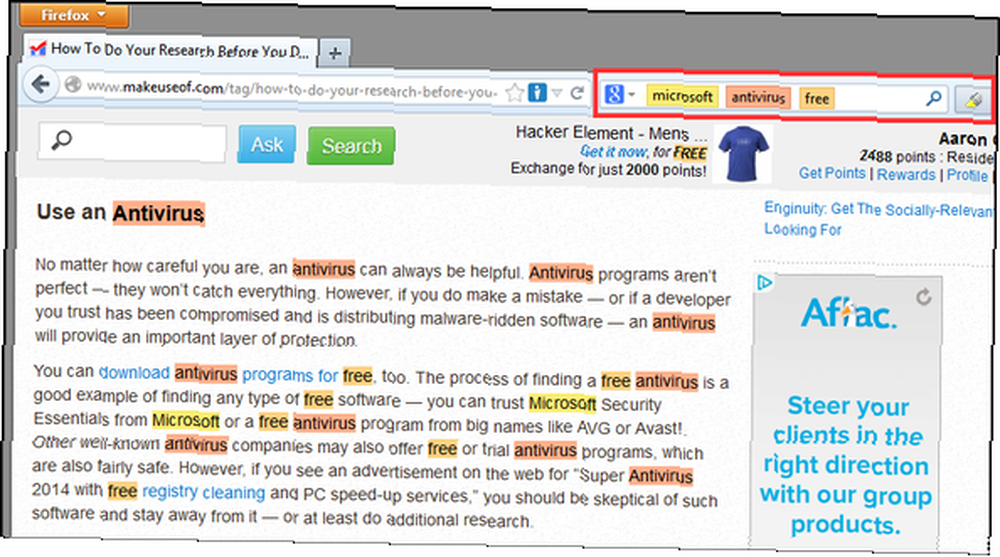
SearchWP, dodatek do Firefoksa, wspomniany wcześniej na MakeUseOf 2 Great Addons, aby poprawić pasek wyszukiwania Firefoksa 2 Great Addons, aby poprawić pasek wyszukiwania Firefoxa. działa przy użyciu istniejącego pola wyszukiwania u góry przeglądarki. Każde słowo otrzyma inny kolor. Możesz przełączyć SearchWP, ale klikając “Zakreślacz” ikona widoczna obok pola wyszukiwania na obrazie. Jeśli chcesz przejść do określonego słowa, po prostu kliknij je w polu wyszukiwania. Jeśli istnieje wiele wystąpień tego samego słowa, możesz nadal je klikać, aby przejść do każdego z nich na całej stronie.
SearchWP nie ma zbyt wielu ustawień, ale możesz dostosować minimalną długość słów do ich podświetlenia i pogrupować je w jednym menu (na zdjęciu poniżej)
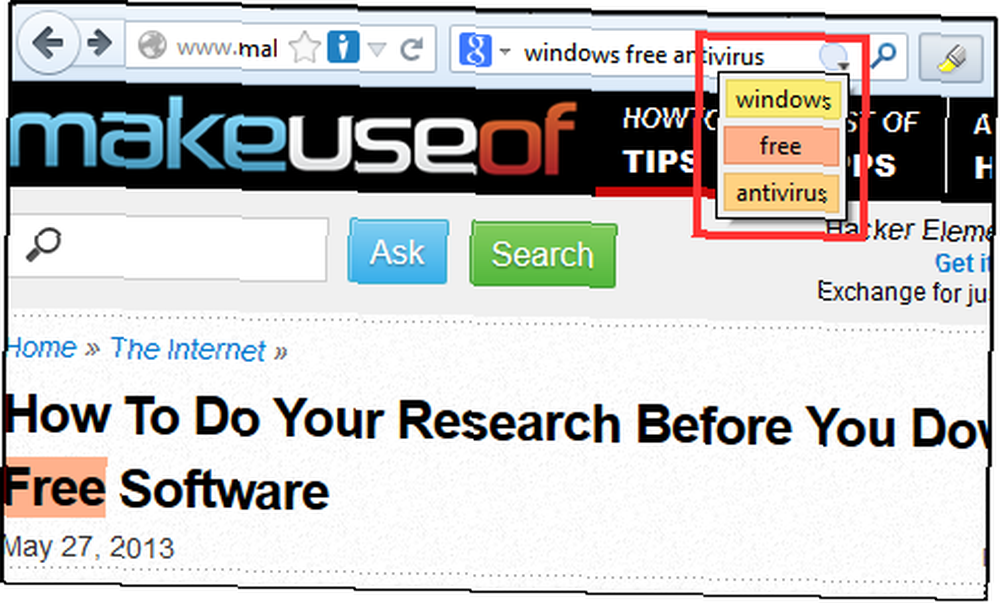
Oprócz bycia na stronie dodatków do Firefoksa, SearchWP jest również w Google Code. Na stronie znajduje się strona Porady / FAQ, która obejmuje interesujące tematy, takie jak zmiana kolorów podświetlania.
Jeśli jesteś fanem skrótów klawiaturowych, możesz kontrolować SearchWP za pomocą następujących skrótów:
- F3 - powtórz ostatnie wyszukiwanie skoku do słowa.
- F8 - włącz / wyłącz podświetlanie.
- SHIFT + kliknięcie / SHIFT + F3 / kliknięcie środkowym przyciskiem / kliknięcie prawym przyciskiem - odwrotna kolejność wyszukiwania.
- CTRL + Click / CTRL + F3 - rozróżnia wielkość liter.
Rozszerzenie pereł [Chrome]
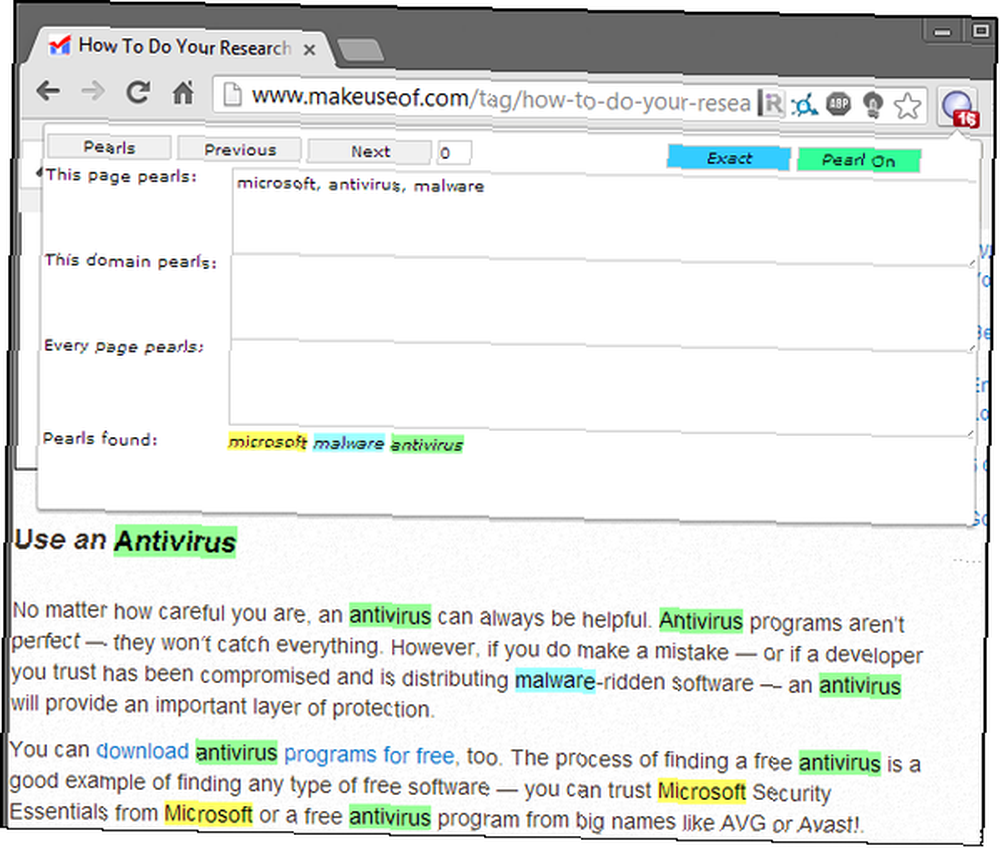
Rozszerzenie pereł daje możliwość szybkiego wyszukiwania wyników na dowolnej stronie internetowej. Jest wyjątkowy, ponieważ możesz dedykować określone zapytania dla pojedynczej strony lub domeny i zapamięta je przy następnej wizycie na stronie lub domenie. Możesz także wprowadzić zapytania dla dowolnej strony. Nie przytłaczaj się trzema polami tekstowymi, ale jeśli chcesz po prostu wyszukać wiele słów na stronie tutaj lub tam - każde pole będzie działać.
Możesz użyć Poprzedni i Kolejny przyciski, aby przejść do słów na stronie. The Dokładny/Częściowy przycisk kontroluje, czy chcesz wyszukiwać słowa w dokładnie takiej kolejności, w jakiej zostały wpisane, czy wszystkie rozrzucone po stronie. Na koniec możesz przełączać rozszerzenie pereł za pomocą Pearl On/Poza przycisk w prawym górnym rogu.
Obecnie Pearls Extension nie działa w witrynach z ramkami, takich jak Gmail.
MultiHighlighter [Chrome]
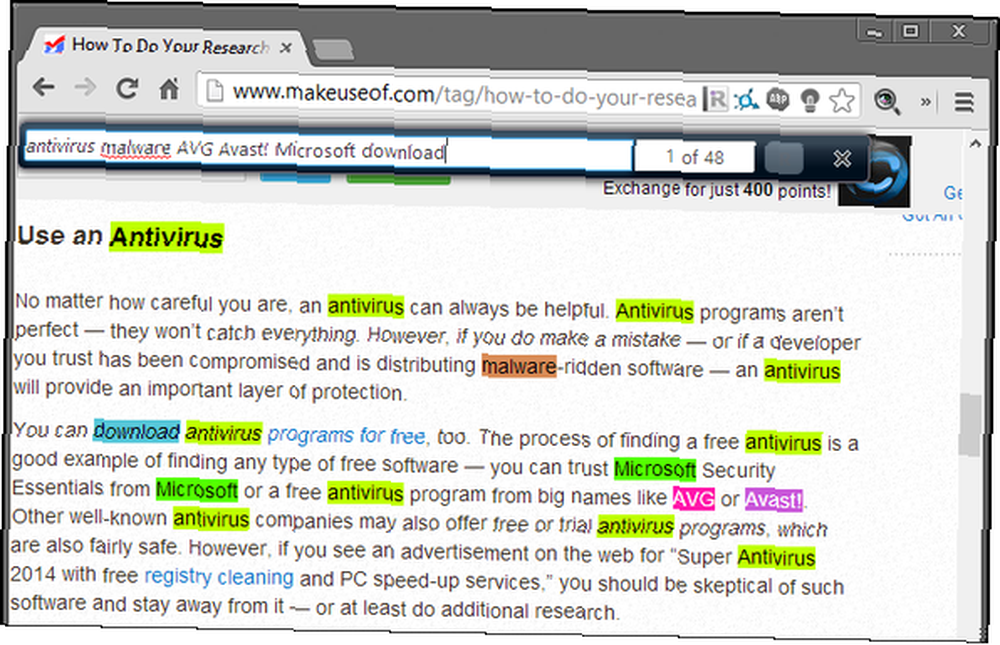
MultiHighlighter to kolejne rozszerzenie Chrome, które umożliwia wyszukiwanie i wyróżnianie wielu słów. Podobnie jak inne narzędzia wyszukiwania, każdy termin ma swój własny kolor. Nie musisz oddzielać słów przecinkiem, zamiast tego po prostu wstaw odstęp między nimi. Po prawej stronie pola tekstowego znajduje się pole, które wyświetla liczbę dopasowanych terminów pojawiających się na stronie.
Aby wyświetlić pasek wyszukiwania Multihighlighter, kliknij ikonę lub użyj skrótu klawiaturowego CTRL + SHIFT + A. Aby zamknąć pasek, kliknij “X” lub naciśnij klawisz Escape [ESC]. To rozszerzenie wygląda dość prosto, ale w rzeczywistości ma kilka naprawdę imponujących funkcji, takich jak zachowanie podświetlenia podczas drukowania strony na papierze lub w formacie PDF. MultiHighlighter jest aktywnie rozwijany i wkrótce zostaną dodane bardziej unikalne funkcje
Poniżej znajdują się ważne uwagi ze strony Chrome Web Store MultiHighlighter:
- Można wyszukiwać tylko słowa 2 lub więcej znaków.
- Wyszukiwanie jest obecnie nie wielkość liter ma znaczenie.
- Obecnie trwa proces redakcji.
- Nie działa podczas przeglądania dokumentów PDF w Chrome.
Bądź na bieżąco, obserwując grupę stojącą za tym projektem na Twitterze i Facebooku.
efTwo (F2) [Chrome]
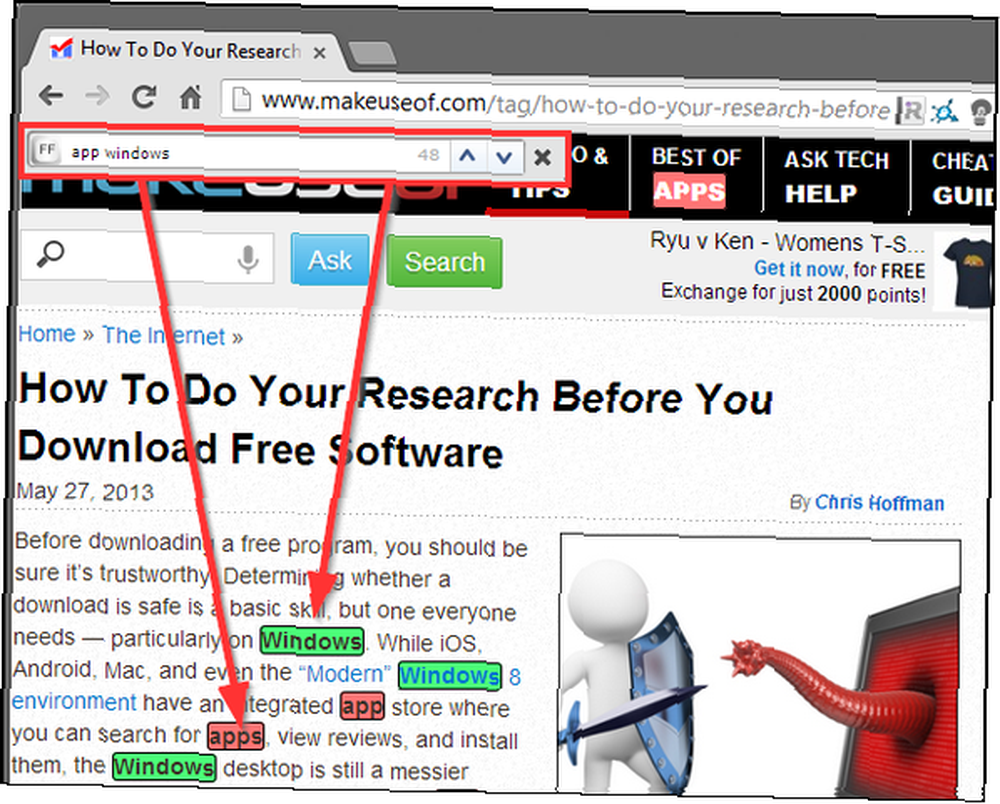
efTwo efTwo: Znajduje słowa i ich fleksje na stronach internetowych [Chrome] efTwo: Znajduje słowa i ich fleksje na stronach internetowych [Chrome] to kolejna opcja wyszukiwania wielu słów jednocześnie na stronie internetowej. Ma również kilka innych opcji, co daje większą kontrolę nad jego funkcjami. Można to zobaczyć na poniższym obrazku.
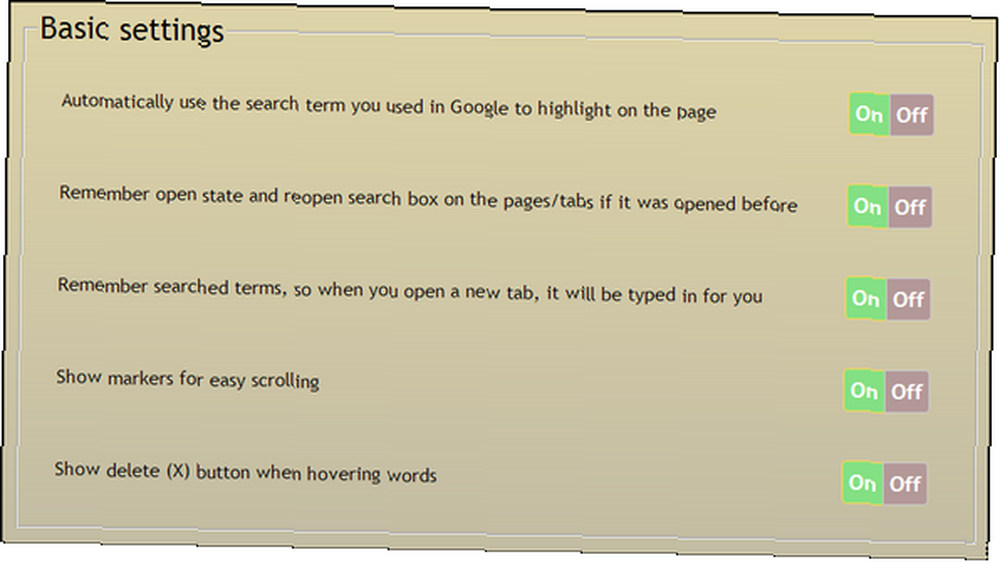
Pierwszy na liście oznacza, że jeśli wpiszesz coś w wyszukiwarce Google, zostanie ono automatycznie skopiowane do pola wyszukiwania efTwo. Kolejną świetną funkcją jest to, że każde wyszukiwane hasło można łatwo znaleźć za pomocą strzałek po prawej stronie ekranu.
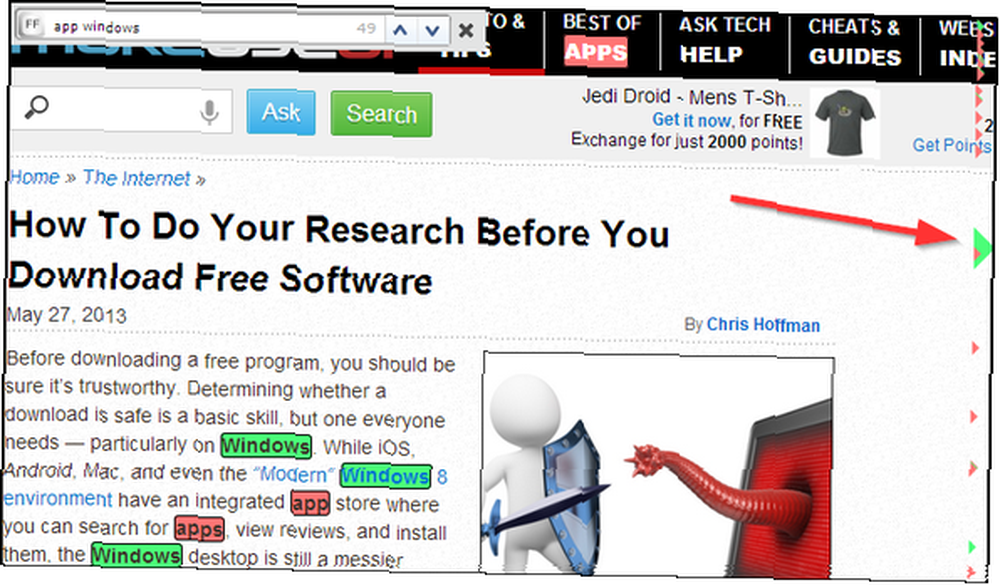
Łatwość korzystania z efTwo jest naprawdę w skrótach klawiaturowych. Jak widać na poniższym obrazku, możesz uzyskać do niego dostęp za pomocą czterech różnych skrótów:
- Szybkie dwukrotne naciśnięcie klawisza „F”
- F2
- CTRL + ALT + F.
- CTRL + SHIFT + F.
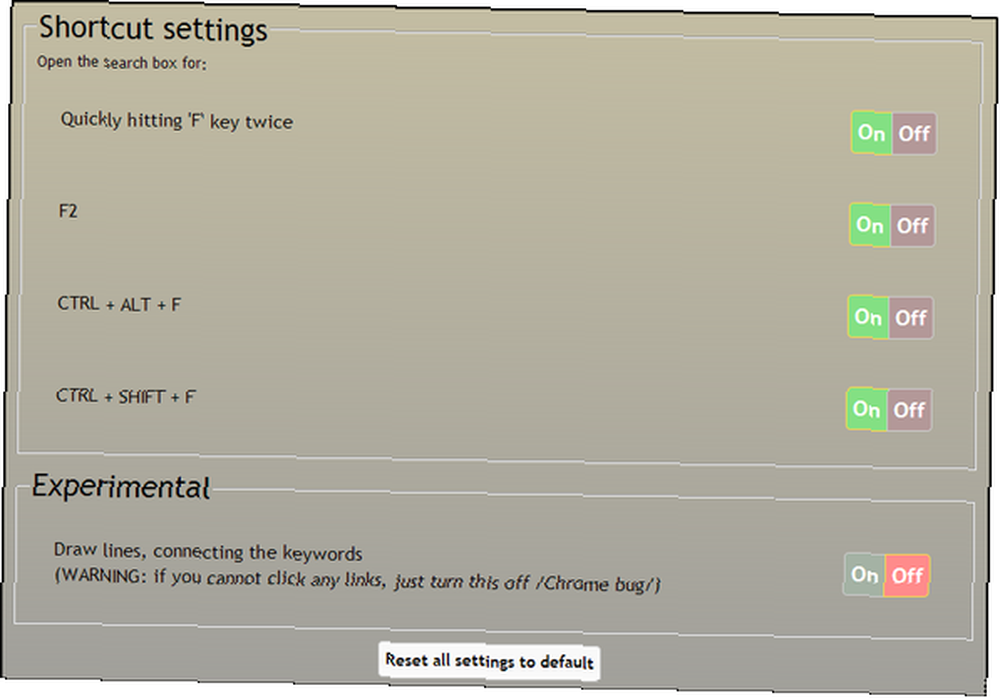
Na powyższym obrazku można również zauważyć, że istnieje eksperymentalne ustawienie, które łączy słowa kluczowe z liniami. Nie jestem jeszcze pewien, jakie są z tego korzyści, ale z pewnością jest to interesujące.
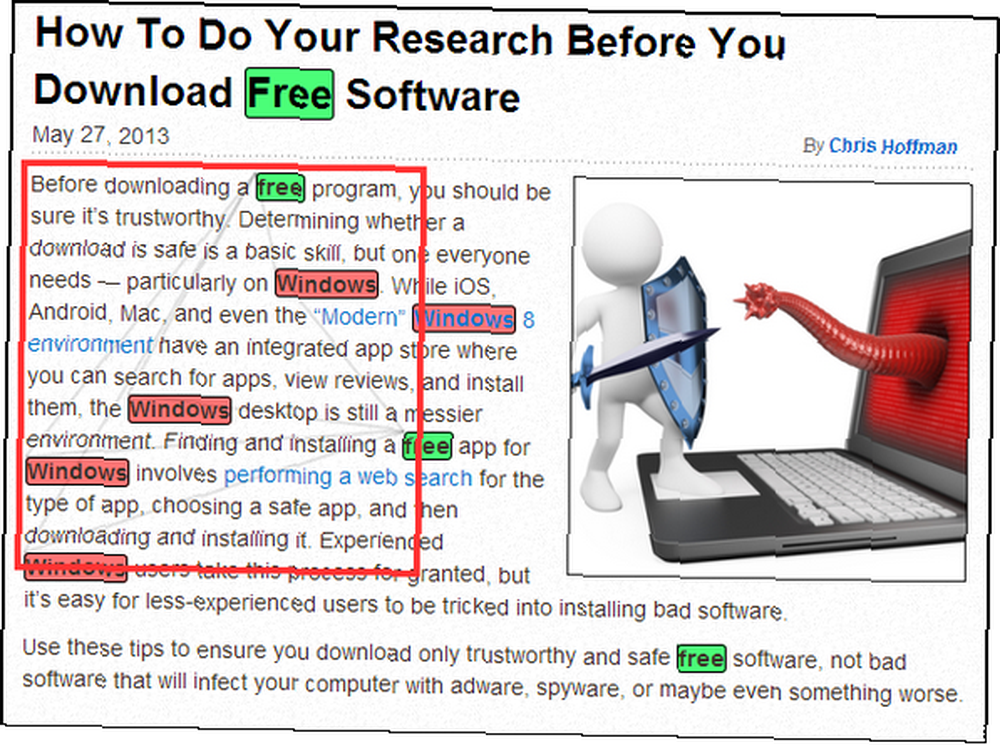
Wniosek
Każde z tych narzędzi ma swoje różne unikalne funkcje. Niestety nie udało mi się znaleźć wielu rozszerzeń dla przeglądarki Firefox ani innych przeglądarek.
Który z nich najbardziej Ci się podoba? Podziel się z nami swoją opinią na temat tego, co myślisz po wypróbowaniu ich oraz czy są jakieś inne, które pominęliśmy.
Kredyt na zdjęcie: Wyszukaj na klawiaturze za pomocą Shutterstock











